
对于初次使用Macromedia Flash 8的新手用户来说,完成动画创作后如何将作品导出可能是一个令人困惑的问题。本文将一步步为你解析导出流程,让你顺利将作品保存为所需格式,轻松掌握关键操作。
1、首先打开你已经制作完成的Flash 8项目文件。请务必确认文件已彻底完成,因为一旦导出后,原始编辑内容将无法再进行更改,因此导出前应确保所有细节均已调整到位。

2、在导出前,建议先对动画进行一次完整测试。点击“控制”菜单中的“测试影片”功能,检查动画播放是否流畅、有无错误。如果确认运行正常,则可跳过重复测试步骤。

3、当确认无误后,便可开始导出。进入顶部菜单栏,选择“文件”→“导出”→“导出影片”,或者更便捷地使用快捷键Ctrl+Alt+Shift+S,快速启动导出功能。

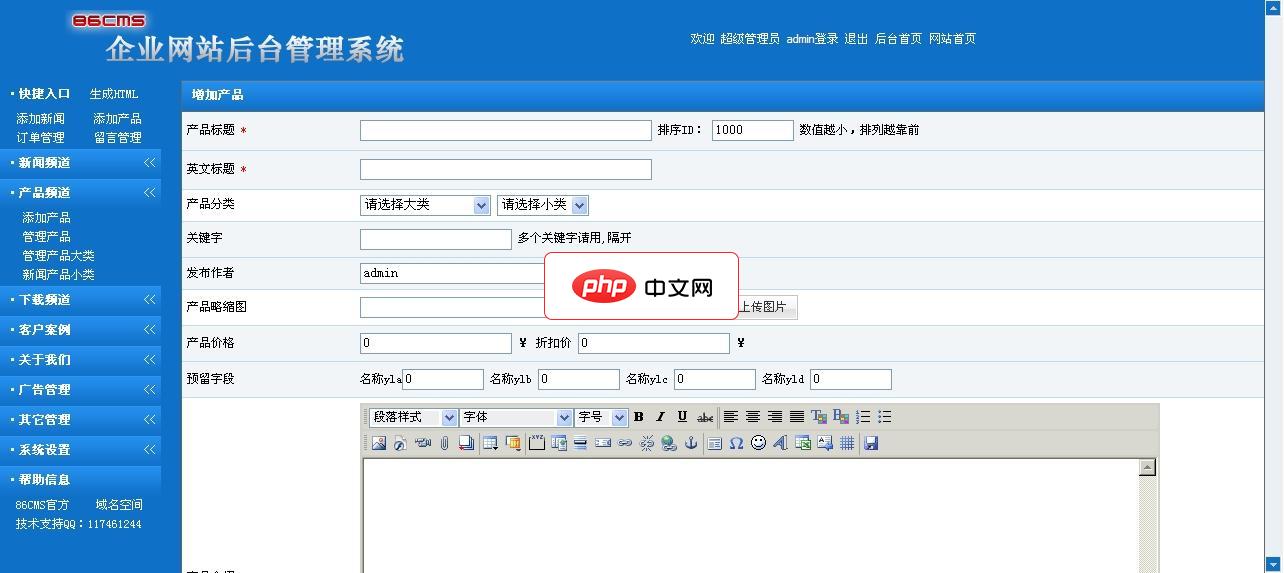
86CMS企业网站系统为智能ASP网站管理程序,适合中小企业自建网站、二次开发使用。本程序具有体积小巧、程序文件结构严谨、界面清爽简单、功能强大、非专业人士使用入门快、中小企业使用投资小等实用特点。本版本为中英繁版本。86CMS企业网站系统中英繁三语版 v1.2 更新1.修正英文版的flash幻灯调用出错问题。2.修正英文版导航菜单设置出错问题。3.增加信息是否显示在中英各版的功能。4.调整首页视
 1
1

4、随后会弹出文件保存窗口,在此处输入导出文件的名称,并选择存储路径。为了便于后续查找,推荐将文件保存在桌面或其他显眼的文件夹中。

5、点击“保存”后,系统将弹出视频尺寸设置对话框。若没有特殊分辨率或尺寸要求,建议保持默认参数不变,直接确认即可。

6、导出过程完成后,你的作品就已经成功生成为独立文件,可以随时分享或发布。
以上就是Flash 8文件导出技巧的详细内容,更多请关注php中文网其它相关文章!

每个人都需要一台速度更快、更稳定的 PC。随着时间的推移,垃圾文件、旧注册表数据和不必要的后台进程会占用资源并降低性能。幸运的是,许多工具可以让 Windows 保持平稳运行。

Copyright 2014-2025 https://www.php.cn/ All Rights Reserved | php.cn | 湘ICP备2023035733号